Как скопировать контакты с "Андроида" на "Андроид"? Способы и варианты
Современные смартфоны – это прежде всего средство связи, а уже потом модный гаджет с большим количеством возможностей. Именно поэтому самое важное, что хранится в устройстве, – это контакты. Но бывают ситуации, когда необходимо скопировать контакты с телефона, сим на андроид или с одного смартфона на другой. Как это сделать максимально быстро, безопасно и качественно? Есть несколько проверенных способов.
При помощи компьютера
Итак, как скопировать контакты с андроида на андроид через компьютер? Нужен обычный кабель USB и скачанная из надежного источника программа по типу MOBILedit. Хочется сразу предупредить, что такой способ достаточно трудоемкий и требует максимальной сосредоточенности и полного следования инструкциям, так как в противном случае всегда есть риск потерять данные, а это никому не нужно. Поскольку программы, которые предназначены для перенесения информации из одного устройства в другое, по принципу работы схожи, в качестве примера возьмем программу MOBILedit.

Из ее особенностей можно выделить то, что после скачивания и установки программы необходимо скопировать содержимое папки Crack и перенести в папку, в которой распакована программа. Это необходимо для правильного функционирования. После частичной установки нужно следовать подсказкам программы и скачать драйвера для работы с вашим устройством. Обычно этот процесс проходит быстро, и программа за считанные минуты готова к работе. В случае использования другой утилиты просто следуйте инструкциям. Важно настроить само устройство на работу с вашим компьютером и скачиваемой программой.
Настраиваем смартфон
До того как скопировать контакты с андроида на андроид, через компьютер, нужно предоставить последнему полный доступ к системным файлам устройства. Для этого необходимо зайти в настройки вашего гаджета через меню, найти раздел "Параметры разработчиков" и там поставить галочку напротив раздела "Отладка по USB". Но как быть, если у вас нет раздела для разработчиков? В этом случае нужно получить специальные права. Делается это путем многоразового нажатия на вкладку "Номер сборки" в информации об устройстве в тех же настройках. Примечательно, что для получения таких прав не нужно рутировать смартфон.
Перенос данных через ПК
Для начала нужно скопировать контакты. Взять их можно, перейдя во вкладку Phone. Там нужно нажать на Cable connection и подключиться по PC Sync. После этого в левой части панели управления нужно нажать на Phonebook и провести экспорт файлов. Сохранять их необходимо в обязательном порядке csv-файлом с названием, которое вы сможете потом отыскать.
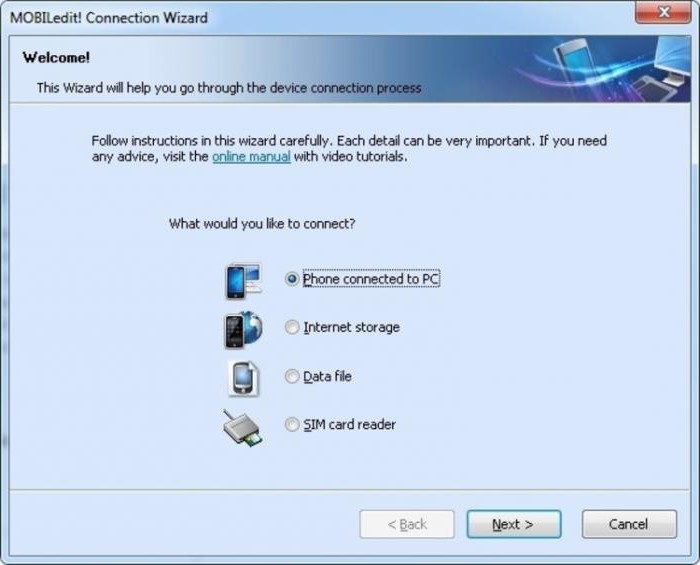
По такому же принципу нужно подключить второе устройство и провести уже импорт. Это один из способов, который объясняет, как скопировать контакты с "Андроида" на компьютер, а затем и на другое устройство. Но есть возможность метод попроще.
"Гугл"
Для тех, кто не имеет личного компьютера, или работа с программами не для него, есть более простой способ, поясняющий, как скопировать контакты с андроида на андроид. Это аккаунт "Гугл". Он есть у каждого, так как для полноценного использования всех программ, игр и приложений на устройстве с операционной системой "Андроид" необходима регистрация в сервисах этого браузера.
Для того чтобы скопировать контакты, нужно зайти в свой аккаунт и синхронизировать его с телефонной книгой. Таким образом, все номера будут храниться на "Гугл-диске", и в любой момент их можно извлечь на любом другом устройстве, подключенном к аккаунту.
"Блютуз"
Если вы не знаете, как скопировать контакты с андроида на андроид при помощи "Блютуза", то у вас есть два простых способа:
- Через настройки. Этот метод заключается в том, чтобы подключить между собой два аппарата путем ввода одинаковых паролей и передачи всех необходимых контактов.
- Напрямую. Для этого выберите необходимый контакт и просто нажмите кнопку "Отправить". Теперь достаточно выбрать "Блютуз" и в нем отметить получателя.
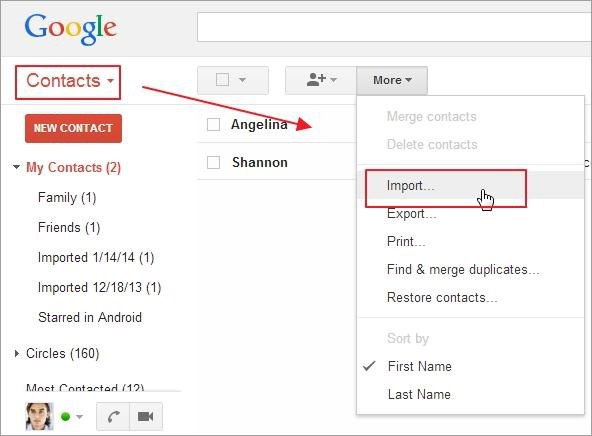
Карта памяти
Этот способ подходит для того, чтобы скопировать контакты с сим на андроид. Процесс копирования занимает не более минуты. Для этого просто зайдите в телефонную книгу и выберите импорт контактов с сим-карты на карту памяти. После отметьте необходимые номера. Смартфон сам сожмет контакты, и на вашей флешке появится новый файл, в котором будут все данные. Для их извлечения в новом устройстве проведите ту же операцию, но выберите экспорт.
Перенос с других операционных систем
Не редки случаи, когда появляется необходимость "вытащить" номера из старенькой "звонилки". Тут возникает вопрос: как скопировать контакты с телефона на андроид? Если мобильное устройство не имеет "Блютуза", тут снова понадобится компьютер и аккаунт в "Гугл".
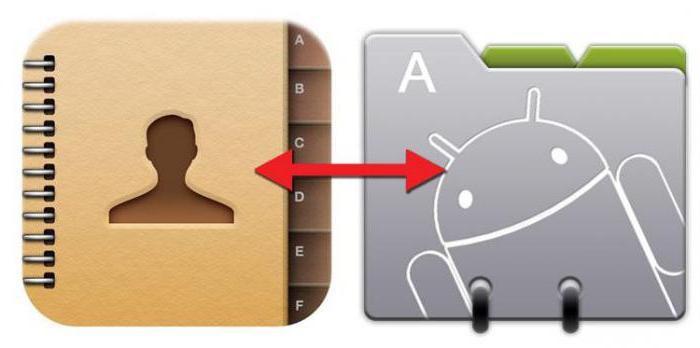
Для начала установите на свой компьютер программу Nokia PC Suite. Эта утилита очень проста в эксплуатации, поэтому сложностью с ее работой возникнуть не должно. После установки необходимо просто подключить телефон к компьютеру. Теперь можно свободно зайти в устройство при помощи программы, скопировать все номера и сохранить их, скажем, на рабочем столе. Помните, что вы должны знать, куда именно сохранен документ, и иметь к нему доступ.
Заключительный этап состоит в том, чтобы перенести файл на "Гугл-диск" и вытащить его оттуда через смартфон. Кстати, процесс вытаскивания может проходить как вручную, так и при помощи синхронизации контактов. Это довольно быстро и просто. Любопытно, что перенести контакты из обычного телефона на смартфон с операционной системой "Андроид" можно и при помощи MOBILedit или подобных программ. Принцип переноса будет прежним, как и результат.
Работа с айфоном
"Яблочная" продукция является прямым конкурентом "Андроида", и если вы решили "перейти на другую сторону", то вам необходимо знать, как скопировать контакты с айфона на андроид.
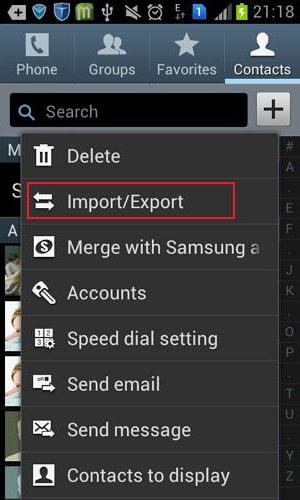
В данном случае необходимо иметь два аккаунта - "Айтюнс" и "Гугл". На первом следует отметить устройство, с которого необходимо извлечь данные, а во вкладке "Информация" поставить галочку на синхронизацию с Google Contacts. Теперь в "Настройках" нужно ввести свои данные с "Гугл-аккаунта". После проделывания всех действий, описанных выше, осталось просто синхронизировать контакты.
Как и прежде, перенести контакты можно и через компьютер. Тем не менее рекомендуется это делать через синхронизацию. Почему?
Синхронизация
Нет ничего более точного, чем то, что автоматизировано. При переносе данных самостоятельно всегда существует довольно большой риск, что несколько контактов не будут замечены, продублированы или просто неправильно скопируются, а то и вовсе потеряются. По закону подлости они будут самыми необходимыми! Если проводить все операции естественным для устройства путем, избежать подобных неприятностей станет проще. Именно поэтому многие специалисты настаивают на том, чтобы контакты копировались путем синхронизирования через аккаунт "Гугл".

К тому же стоит отметить, что синхронизация является защитой от случайных удалений сохраненных данных и даже воровства. Было бы благоразумно связать несколько устройств на одном аккаунте и в случае потери устройства ограничить кому-либо доступ к вашим персональным данным.
Вывод
Что мы имеем в итоге? Нет такого устройства, с которого невозможно было бы скопировать контакты или другие данные. Если за дело берется новичок, то лучше воспользоваться синхронизацией устройств или отправить данные по "Блютузу". В случае если эти способы не работают, будьте готовы научиться пользоваться некоторыми программами или отнесите ваш гаджет более квалифицированному специалисту. Как бы там ни было, не отчаивайтесь и помните, что каждый – мастер своего дела.
Похожие статьи
- Программа. Как перенести контакты с "Андроид" на компьютер?
- Как сохранить контакты с "Андроида" на компьютер: пошаговая инструкция
- Как перенести контакты с «Нокиа» на «Андроид»? Инструкция
- Как на айфоне скопировать контакты на сим: советы и рекомендации
- Где на «Андроиде» хранятся контакты. Работа с контактами
- Как перенести контакты с "Самсунга" на "Самсунг" и не только: советы и рекомендации
- Что такое бэкап на "Андроиде" и как его сделать через компьютер?
